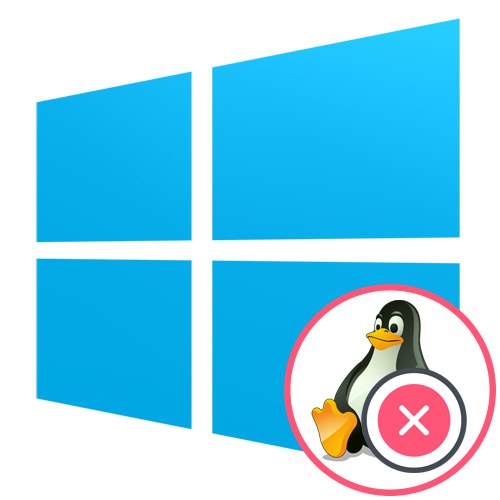
Krok 1: Vyčistěte místo na disku
V dnešní době mnoho uživatelů aktivně instaluje několik operačních systémů na jeden počítač, což někdy v budoucnu vyžaduje odstranění jednoho z nich. Dnes se podíváme na příklad odinstalování distribuce Linuxu při zachování aktuálního stavu Windows 10 a obnovení bootloaderu. Stojí za to začít vyčištěním místa na disku, ale tato akce může dobře následovat krok s obnovením bootloaderu, protože v pořadí není žádný zásadní význam.
- Spusťte Windows 10, klikněte pravým tlačítkem na nabídku "Start" a vyberte položku „Správa disků“.
- V nabídce, která se otevře, byste měli najít všechny logické svazky spojené konkrétně s Linuxem. Dále vám ukážeme, jak je identifikovat.
- Klikněte pravým tlačítkem na sekci a vyberte „Smazat svazek“.
- Jak vidíte, objevilo se oznámení, že tento oddíl nebyl vytvořen Windows, proto patří do systému souborů Linux. Potvrďte odstranění a proveďte totéž se zbývajícími oddíly.
- Mezera získala atribut "Volný, uvolnit"... V budoucnu můžete rozšířit stávající svazky nebo vytvořit nový pomocí tohoto konkrétního svazku, ale tím se nezastavíme, ale okamžitě navrhneme pokračování dalšího kroku.
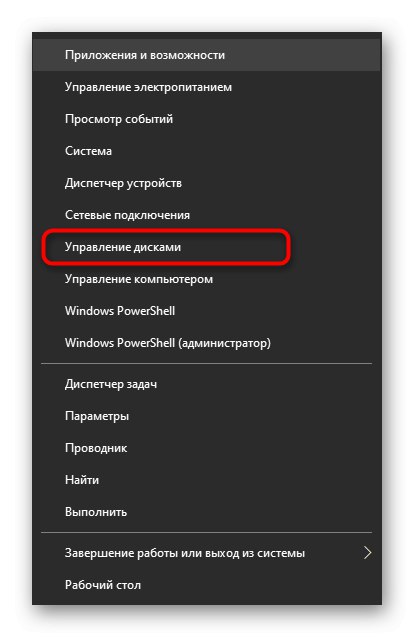
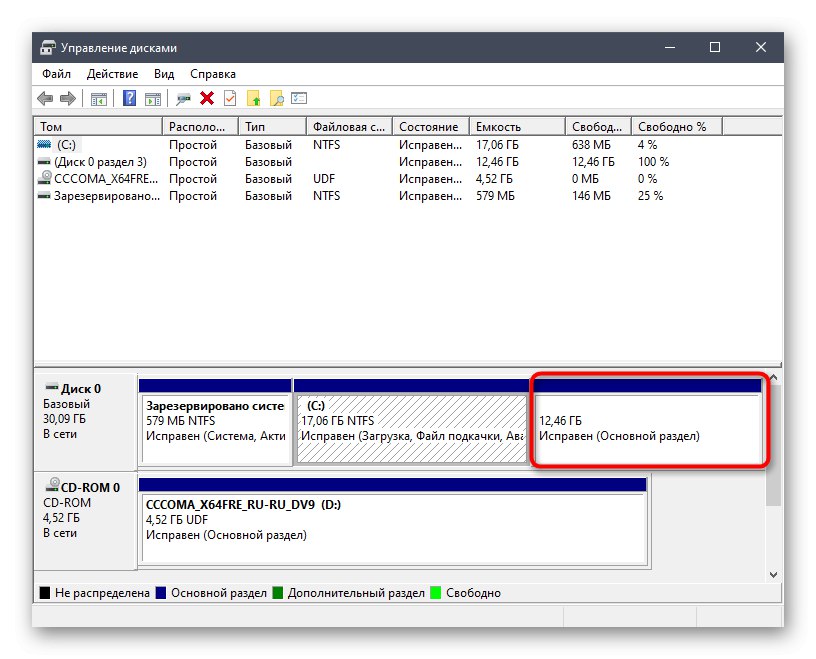
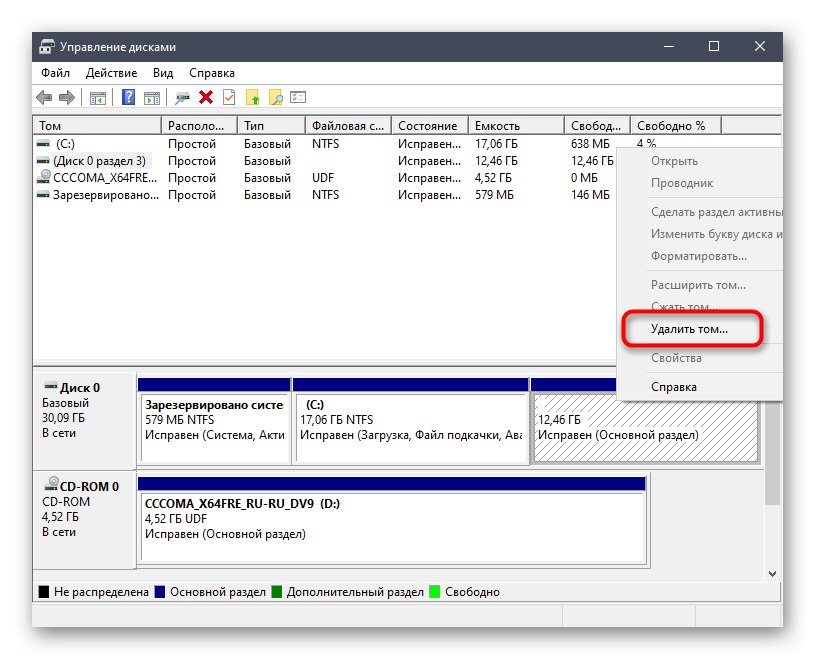
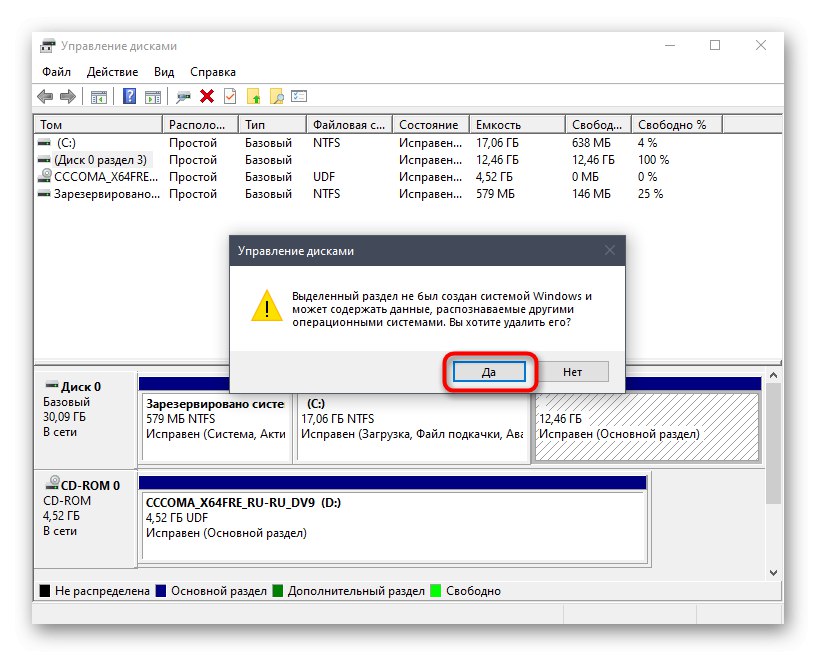
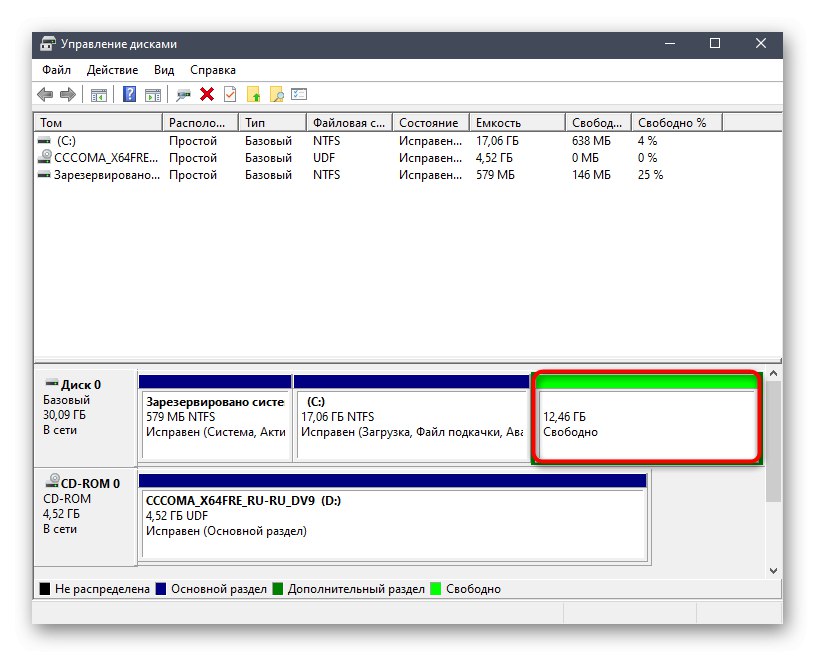
Krok 2: Vytvořte zaváděcí USB flash disk Windows 10
Tento krok je povinný, protože jinak nebude možné obnovit bootloader potřebný pro správnou funkci operačního systému. Jeho podstata spočívá ve stažení obrázku ze systému Windows 10 a jeho následném zápisu na jednotku USB flash, čímž se vytvoří zaváděcí jednotka. Přečtěte si více o tomto procesu v jiném materiálu na našem webu pomocí níže uvedeného odkazu.
Více informací: Průvodce vypalováním obrazu ISO na jednotku flash
Dále musíte spustit počítač s touto jednotkou flash. Ve většině případů se disk čte správně, ale někdy jsou pravděpodobné chyby spojené s nastavením priority úložného média v systému BIOS. To lze opravit jednoduchým manuálním nastavením, které doporučujeme přečíst podrobněji níže.
Více informací: Konfigurace BIOSu pro bootování z USB flash disku
Krok 3: Opravte zavaděč systému Windows 10
Poslední a nejdůležitější fází dnešního materiálu je obnovení bootloaderu požadovaného operačního systému tak, aby v budoucnu nebyly žádné problémy s jeho načítáním. K tomuto kroku pokračujte až poté, co úspěšně dokončíte předchozí.
- Po spuštění obrazu ISO v systému Windows 10 se zobrazí hlavní okno pro instalaci nastavení jazyka. Vyberte si optimální jazyk a pokračujte.
- V dalším okně nás zajímá nápis "Obnovení systému"... Kliknutím na něj otevřete příslušnou nabídku.
- Budou zde pouze tři tlačítka, klikněte na „Odstraňování problémů“.
- V nabídce „Extra možnosti“ otevřít Příkazový řádek.
- V řádku zadejte příkaz
bootrec / FixMbra klikněte na Enter. - Oznámení „Operace úspěšně dokončena“ označuje správné změny bootloaderu. Poté zadejte podobný příkaz
bootrec / FixBoota můžete zavřít konzolu. - Pokračujte ve standardním spouštění operačního systému, abyste se ujistili, že funguje správně.
- Navíc můžete projít "Start" spustit příkaz
msconfig. - V okně, které se otevře, zkontrolujte, zda je jako výchozí vybrán aktuální operační systém.
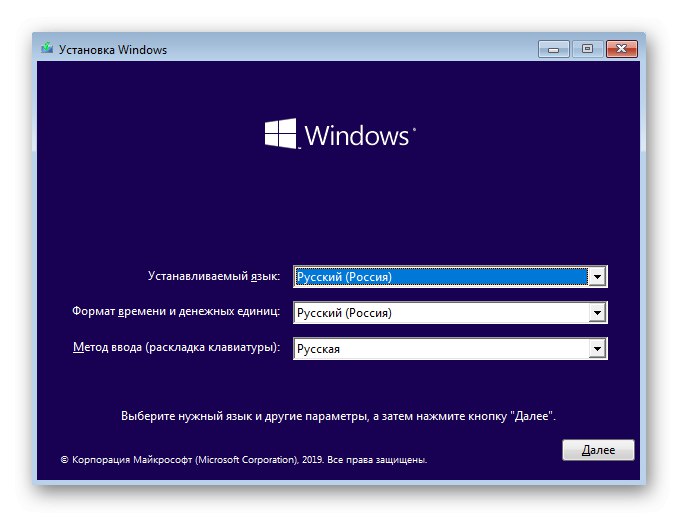
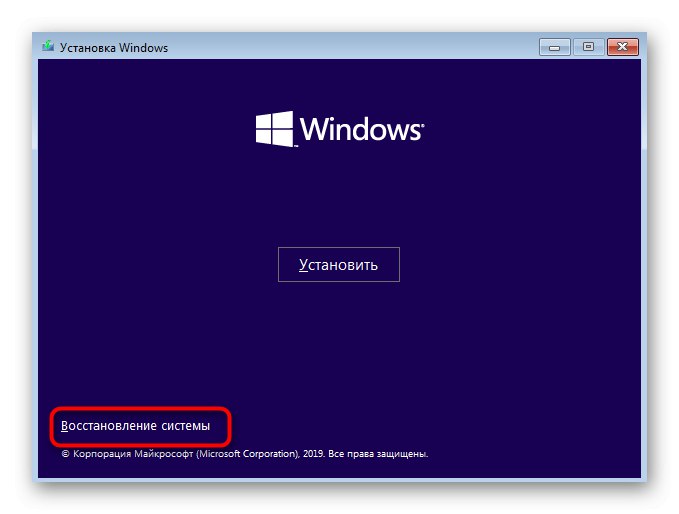
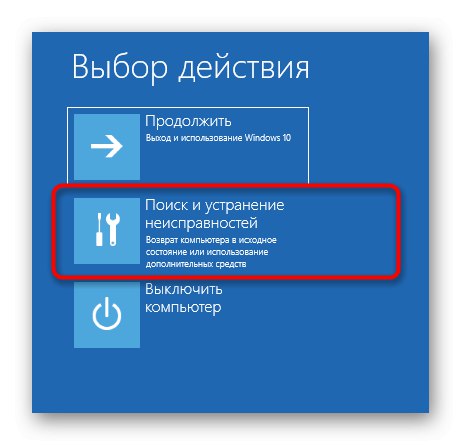
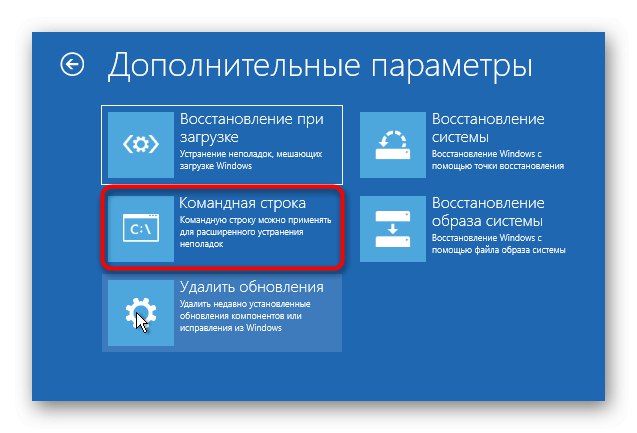
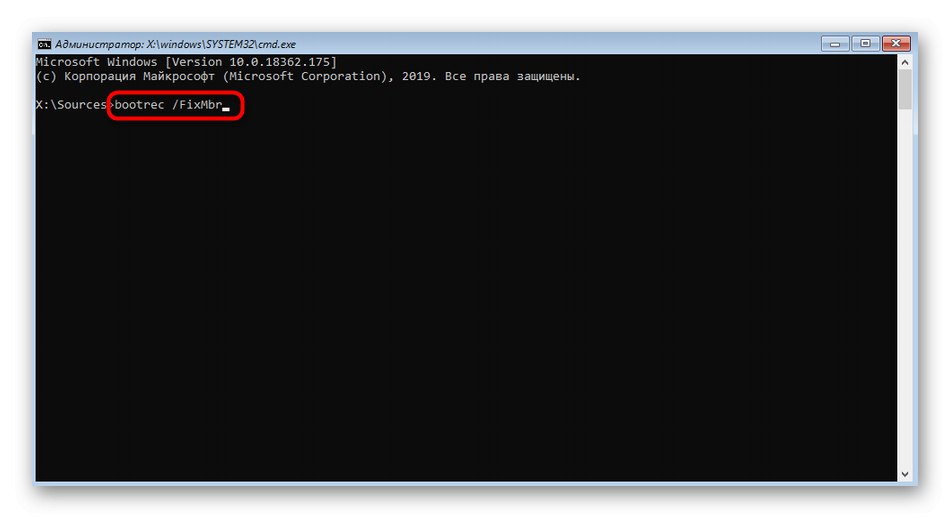
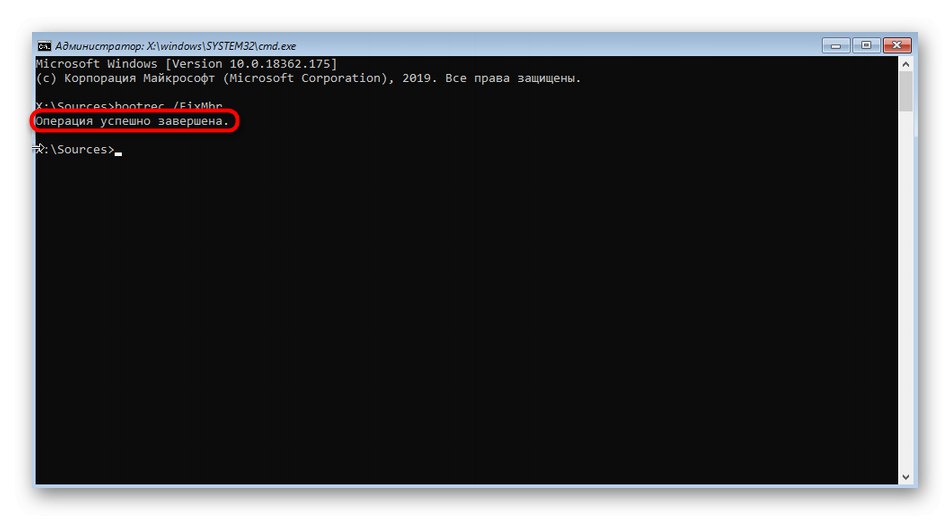
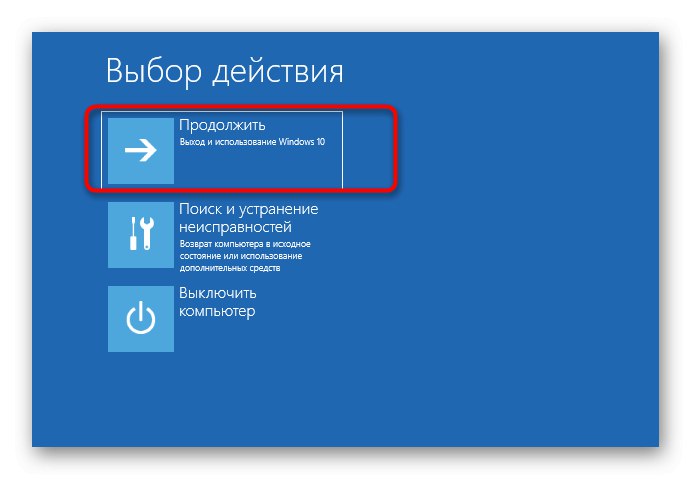
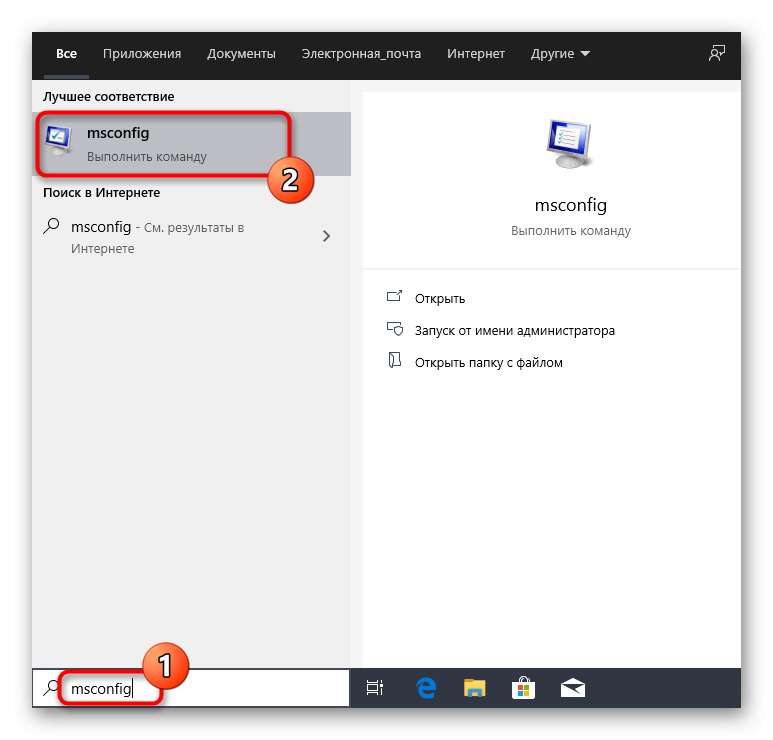
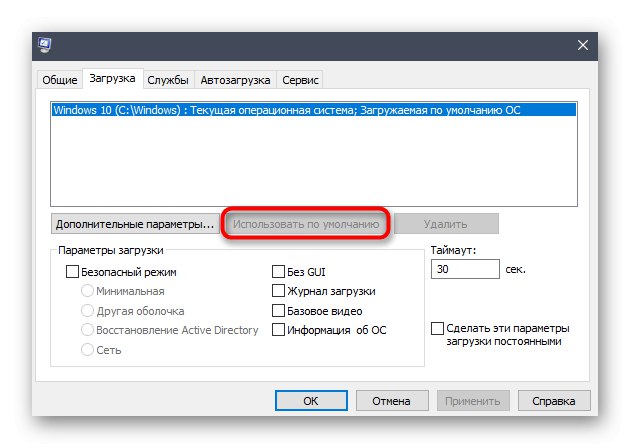
V tomto článku jsme se zabývali odinstalací Linuxu při zachování Windows 10. Výše uvedené pokyny jsou vhodné pro absolutně všechny existující distribuce. Je pouze důležité vědět, které logické oddíly pevných disků k nim patří, aby bylo možné provést správné odstranění s dalším přidělením volného místa pro jejich vlastní účely.